Создание текстур
Создать текстуру можно прямо на рисунке - выделить область и ввести
команду Define Pattern в меню Edit. Но гораздо более интересный инструмент
для этого дела - команда Pattern Maker в меню Filter.
Программа для создания текстуры из вашего изображения называется Pattern
Maker. С ее помощью вы сможете сделать из прямоугольного фрагмента Овую
текстуру и залить ею активный слой. Если она окажется диво как хороша
вы сможете сохранить ее для последующего использования в любых командах,
где используется заливка текстурами.
На рисунке 1.117 вы видите диалоговое окно этого плагина. Если вы заранее
ничего не выделили, воспользуйтесь сейчас кнопкой-рамочкой, чтобы показать
программе, какую часть изображения следует превратить в текстуру, и нажмите
кнопку Generate (создать). Вам сразу же будет показан активный слой, залитый
новой текстурой, а кнопка Generate превратится в кнопку Generate Again
(создать еще), как и показано на нашем рисунке.
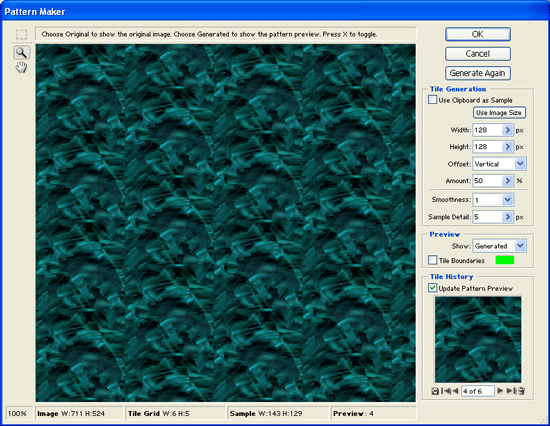
Рис. 1.117. Создание текстур командой Pattern Maker
Но что самое интересное, если вы попросите программу «создать еще»,
oна создаст нечто совсем, совсем иное - при тех же исходных параметрах!
И третья текстура будет не такая, как первая и вторая, и четвертая - не
такая, как первые три...
Чтобы снова увидеть оригинал изображения (например, вы хотите выделить
область по-другому), выберите в списке Show строку Original вместо Generated.
Все сгенерированные текстуры попадают в окошко Tile History (история «плиток»).
Стрелочками внизу этого окошка вы сможете листать текстуры (в списке их
помещается не более 20), кнопкой с мусорным бачком - уничтожить ненужную,
а кнопкой-дискеткой - сохранить ее. Имя файла при сохранении не спрашивают,
просят ввести только имя новой текстуры. Это потому, что она добавляется
к текущему набору текстур - тому, который был задан в параметрах заливки
текстурами.
Есть у нас две настройки, влияющие на внешний вид генерируемого узора:
список Smoothness влияет на степень сглаживание рисунка, на недопустимость
или, наоборот, допустимость резких полос и пятен, a Sample Detail - на
количество деталей в текстуре. С ростом обоих параметров время создания
текстур заметно увеличивается.
По-разному выглядят текстуры и в зависимости от размера, который вы для
них выберете в строках Width и Height.
Кнопка Use Image Size (по размеру изображения) дает указание программе
сгенерировать одну большую текстуру и залить ею весь ваш рисунок. В этом
случае не будет границ между «плитками», которые могут появляться при
заливке узором с контрастными частями.
Несколько смущает, что программа заливает новым узором тот же самый рисунок
(более того - тот же слой!), с которого этот узор и взят. А если хочется
взять узор с одного рисунка, а залить им другой?
Этот вариант тоже предусмотрен. Скопируйте прямоугольную область (Ctrl-C),
перейдите на нужный рисунок (или выберите другой слой) и, запустив фильтр
Pattern Maker, поставьте галочку в строке Use Clipboard as Sample (использовать
буфер в качестве образца).
|








